1、打开一篇Word文档,我自己简单做了共四页的一个文档。

2、选中标题并选择标题级别,这样目录出来的效果也是按照标题级别排版。我做了3个标题级别。如图选中内容,然后点击标题级别即可。



3、鼠标点击目录要插入的位置(一般为第一页),点击菜单栏的引用,点击插入目录,勾选显示页码、页码右对齐,点击确定。(目录两个字手动居中输入)

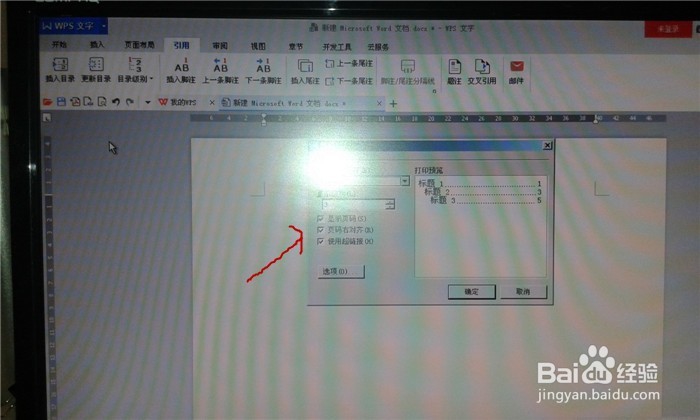
4、此时出现的是从第二页开始的目录如图。

5、如果想从正文开始编页码,可以从正文内容开始重新编页码。方法如图所示:打开页脚,点击修改页码,“应用范围”选择“本页及之后”;勾选重新开始编号,起始值选1。


6、删除目录页页码,如图1打开页脚,点删除页码,选仅删除本页页码。


7、选中目录内容,点击菜单栏的引用,点击更新目录,点仅更新页码。就会出现你所需要的目录了。

